[ビデオガイド]SamsungS6がオンにならない問題を解決する7つのソリューション
「私のギャラクシーS7は回転しません!」 はい、私たちはあなたの電話がまるで死んだ丸太のように黒い画面でフリーズしたままであるときそれがどれほど迷惑になるかを知っていて理解しています。 応答のない電話に対処するのは簡単ではありません。特に、いくら試しても電源が入らない場合はなおさらです。
If it makes you feel any better, let us inform you that you are not the only one whose Samsung Galaxy S7 won’t turn on. There are many like you facing a similar glitch. It is a common problem and is usually caused due to a temporary software crash, or sometimes Apps may also crash and prevent the phone from turning on. Additionally, background operations initiated by the S7 software, also if S7’s battery is completely drained, the phone will not boot up. You can even check the power button, and it might likely have been damaged.
サムスンS7がオンにならないためにも、他のさまざまな理由が考えられます。 ただし、今日の焦点は問題の修正です。 したがって、以降のセクションでは、この問題を修正するための可能な解決策を見ていきます。
- パート1:ワンクリックでGalaxyS7がオンにならない問題を修正
- Part 2: Force restart Samsung Galaxy S7
- パート3:SamsungGalaxyS7を充電してS7がオンにならない問題を修正する
- パート4:GalaxyS7のセーフモードでの起動がオンにならない
- パート5:GalaxyS7がオンにならない問題を修正するためにキャッシュパーティションをワイプする
- パート6:GalaxyS7がオンにならない問題を修正するために工場出荷時のリセットを実行します
サムスンギャラクシーS7が問題を解決するのに手間をかけずにオンにならないようにしてみてください!
パート1:ワンクリックでGalaxyS7がオンにならない問題を修正
Galaxy S7がオンにならない最も一般的な理由のXNUMXつは、オペレーティングシステムのファームウェアが破損しているためです。 おそらく、データに不具合があるか、情報が不足しているため、起動が妨げられています。 幸いなことに、 DrFoneTool –システム修復、助けることができます。

DrFoneTool –システム修復(Android)
修正ギャラクシーS7は面倒なしで問題をオンにしません!
- The #1 Android Repair software in the world.
- 以下を含む、さまざまな最新および最古のSamsungデバイスをサポートします サムスンギャラクシーS22/ S21 / S9 / S8/S7。
- Galaxy S7をワンクリックで修正しても、問題は発生しません。
- 簡単な操作。 技術的なスキルは一切必要ありません。
これが私のGalaxyS7がオンにならないときに役立つ解決策のように聞こえる場合は、これを使用する方法のステップバイステップガイドがあります。
注意: ことを確認してください SamsungS7デバイスをバックアップしました このプロセスによりデータが失われる可能性があるため、先に進む前に。
ステップ#1 DrFoneTool Webサイトにアクセスして、いずれかのWindows用のデータ管理ツールをダウンロードします。 インストールしたらソフトウェアを開き、メインメニューから[システム修復]オプションを選択します。

ステップ#2 Connect your device using the official Android cable and select the ‘Android Repair’ option.

次に、デバイス情報を入力して、デバイスに適切なファームウェアを修復していることを確認する必要があります。

ステップ#3 電話機をダウンロードモードにする方法については、画面の指示に従ってください。これにより、着信修理と互換性があります。 ホームボタンのあるデバイスとないデバイスの両方に方法があります。

ステップ#4 その後、ソフトウェアはファームウェアのダウンロードを開始します。 ダウンロード後、それ自体がインストールされ、デバイスが修復され、再び使用できるようになると通知されます。

Part 2: Force restart Samsung Galaxy S7
サムスンs7の電源が入らない問題を修正するために電話を強制的に再起動することは、家庭的な救済策のように思えるかもしれませんが、多くのユーザーにとって問題は解決しました。
Galaxy S7を強制的に再起動するには:
S7の電源ボタンと音量小ボタンを同時に押して、10〜15秒間押し続けます。

Now, please wait for your phone to start again and boot to its Home Screen.
この方法は、Samsung Galaxy S7を更新し、すべてのバックグラウンド操作を閉じて、エラーの原因となっている可能性のあるものをすべて修正するので便利です。 これは、S7バッテリーを取り外して再度挿入するのと似ています。
この方法で問題が解決しない場合は、次の手順に進みます。
パート3:SamsungGalaxyS7を充電してS7がオンにならない問題を修正する
時々あなたは気づかないことさえあります、そしてあなたのサムスンギャラクシーS7バッテリーは重いアプリ、ウィジェット、バックグラウンド操作、アプリまたはソフトウェアアップデートのために完全に使い果たされます。
さて、お使いの携帯電話のバッテリーを充電し、この問題を解決するには、以下の手順に従ってください。
まず、Samsung Galaxy S7を元の充電器(S7に付属)に接続し、できれば壁のソケットを使用してバッテリーを充電します。 次に、電話を少なくとも20分間充電してから、もう一度電源を入れてみます。

S7画面が点灯し、充電の症状が表示され、正常にオンになった場合は、バッテリーが切れており、充電するだけでよいことがわかります。 そうでない場合は、SamsungGalaxyS7の電源が入らないときにさらにいくつか試してみることができます。
パート4:GalaxyS7のセーフモードでの起動がオンにならない
バッテリー関連の問題を排除し、問題の背後にある主な理由に絞り込むために、SamsungGalaxyS7をセーフモードで起動する必要があります。 セーフモードでは、組み込みのアプリのみを使用してスマートフォンを起動します。 S7が通常セーフモードで起動する場合は、デバイスの電源をオンにできることがわかり、Androidソフトウェア、デバイスのハードウェア、およびバッテリーに問題はありません。
The real reason why Samsung Galaxy S7 won’t turn on is certain Apps and programs installed on your device, which is incompatible with the software and prevents the phone from switching on. Such Apps are usually downloaded from unknown sources and hence, crash very often and do not work very well with your S7.
Samsung Galaxy S7をセーフモードで起動するには、以下の手順に従う必要があります。
1.まず、を押します ボタンのオン/オフ電源 S7で、Samsungのロゴが画面に表示されるのを待ちます。
2.電話の画面に「SamsungGalaxyS7」が表示されたら、電源ボタンを離れ、すぐに音量小ボタンを押し続けます。
3.ここで、電話が自動的に再起動するのを待ちます。
4.電話機の電源がオンになり、ホーム画面が表示されると、以下に示すように、下部に「セーフモード」が表示されます。

注:上記のように、S7をセーフモードで使用できる場合は、サードパーティの互換性のないアプリをすべてアンインストールすることを検討してください。
パート5:GalaxyS7がオンにならない問題を修正するためにキャッシュパーティションをワイプする
サムスンギャラクシーS7が問題をオンにせず、デバイスをクリーンに保ち、不要な詰まったデータがないようにするには、リカバリモードでキャッシュパーティションを消去することをお勧めします。
Samsung Galaxy S7の電源が入らないときにリカバリモードに入るには、以下の手順に従ってください。
下の図のように、電源ボタン、ホームボタン、音量大ボタンを同時に押して、約5〜7秒間押し続ける必要があります。
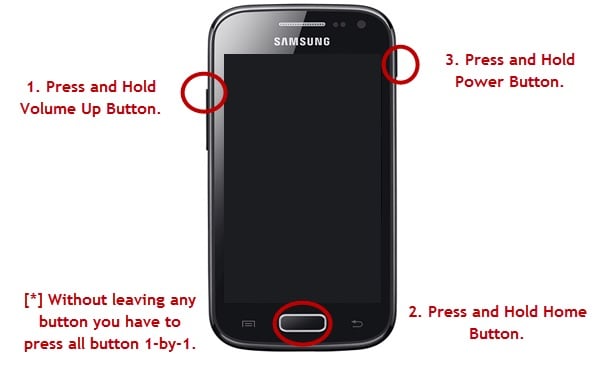
Samsungのロゴが画面に表示されたら、電源ボタンのみを残します。
これで、回復画面にオプションのリストが表示されます。

ボリュームダウンキーを使用して下にスクロールし、「キャッシュパーティションをワイプ」に到達し、電源ボタンを使用して選択します。

以下に示すように、プロセスが終了するのを待ってから、「今すぐシステムを再起動する」を選択する必要があります。
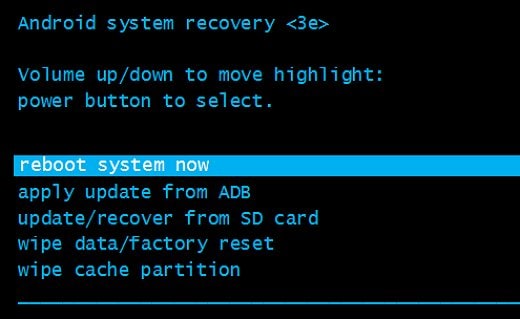
残念ながら、キャッシュされたデータを消去してもS7の電源が入らない場合は、あとXNUMXつだけ行う必要があります。
パート6:GalaxyS7がオンにならない問題を修正するために工場出荷時のリセットを実行します
ファクトリリセットまたはハードリセットを実行することは、最後の手段である必要があります。この方法では、電話機に保存されているすべてのコンテンツと設定が削除されるためです。
注意: Googleアカウントにバックアップされたデータは、サインインすることで取得できますが、他のファイルは完全に削除されるため、この手法を採用する前に、必ずすべてのデータをバックアップしてください。
以下の手順を実行して、SamsungGalaxyS7をリセットしましょう。
リカバリ画面(パート4をチェック)に移動し、(音量ダウンボタンを使用して)下にスクロールし、(電源ボタンを使用して)前のオプションから「ファクトリリセット」を選択します。
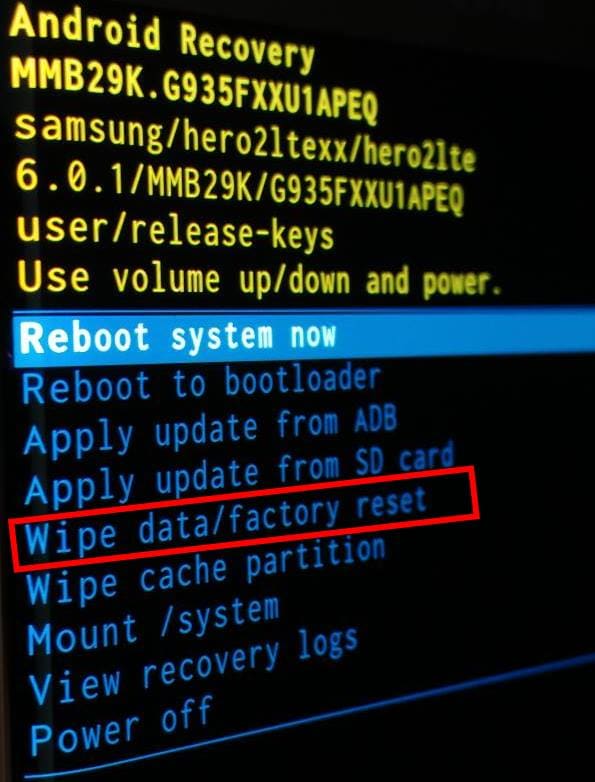
次に、プロセスが終了するのを待つと、電話が自動的に再起動することがわかります。
最後に、GalaxyS7を最初からセットアップします。
工場出荷時のリセットにより、問題は9回のうち10回解決されます。 それはあなたのすべてのデータを消去し、あなたがあなたの電話をセットアップすることを要求します、しかしそれは支払うべき小さな代償です。
私たちのほとんどにとって、サムスンギャラクシーS7は修復不可能に見えるかもしれない問題をオンにしませんが、それは確かに修正可能な問題です。 Galaxy S7の電源が入らないと感じたときは、遠慮なくこの記事の指示に従ってください。 これらのヒントは、その有効性を保証する多くの人を助けました。 また、専門家の助けや技術支援を求める前に、自分で問題を解決しようとすることをお勧めします。 したがって、S5が起動しない場合は、上記の7つの方法のいずれかを試してください。 これらの解決策が役立つと思われる場合は、近くの親愛なる人にも提案してください。
最後の記事

